iPhoneを知っている人
ミュージック認識の使い方について知りたいという方はいませんか?
そこでこの記事ではミュージック認識の使い方について詳しく解説していきたいと思います。
気になる方は是非最後まで読んで頂けたら幸いです。
iPhoneをなんとなく使ってはいるけれど、もっと効率的に使えるようになりたいと感じたことはないでしょうか?
そんな方は書籍で学習するのがオススメです。
「iPhone完全マニュアル2023」はiPhoneをはじめて手にした人から、しばらく使っているもののいまひとつ使いこなせていないといったユーザーにもおすすめです。
初期設定や文字入力、ホーム画面の基本操作、Safariやメールなどの標準アプリの操作はもちろん意外と知らないiOSの便利な機能や使いこなしのコツ&ヒントより快適な操作法や活用テクニック、セキュリティトラブル解決まで、この1冊にぎっしりオールインワン!
iPhone初心者の家族へのプレゼントにも最適です。
この本は「kindle unlimited」で無料で読むことができます。
本・マンガ・雑誌など200万冊以上の書籍を取り扱っており、毎月1日に新しいタイトルが更新され、ラインアップが変わります(年末年始等は変更あり)。
Kindle端末またはFireタブレットを購入すると、任意でKindle Unlimitedが3カ月無料になる特典を付けられます。
iPhoneを知っている人
目次
ミュージック認識の使い方
周囲で流れている音楽の曲名やアーティスト名を調べたいと思ったことはありませんか?
iPhoneのミュージック認識機能を利用することで、周囲で流れている音楽の曲名やアーティスト名を調べることができます。
検索は無料ですが、別のサービスにアクセスして楽曲を購入するとき、別途料金が発生する場合があるので、必要に応じて使い分けましょう。
音楽認識アプリ「Shazam」の音楽検索機能がiPhoneに標準搭載となり、コントロールセンターから起動可能となっています。
そこでここではミュージック認識の使い方をみていきましょう。
ミュージック認識機能を利用するにはiOS14.2以降へのアップデートが必要です。
Shazamとは?
Shazamは街、ラジオ、TVなどで流れている音楽を音声認識することで、楽曲名、アーティスト名、歌詞などを表示してくれるアプリです。
流れている音楽が何という楽曲なのか、瞬時に教えてくれるアプリということです。
また、検索された音楽を「Apple Music」や「Spotify」に自動追加することも可能です。
さらにAuto Shazam機能をオンにしておけば、アプリを開いていないときも音楽の検索をしてくれます。
アプリを立ち上げる間に、曲が終わったという悲しい事態を避けることもできます。
ミュージック認識の使い方
コントロールセンターにShazamアプリを追加する
アプリをインストールしていなくても動作し、コントロールセンターのアイコンを長押しすると、検索履歴が確認できるようになっています。
コントロールセンターにShazamアプリを追加する手順をみていきましょう。
まずは設定、コントロールセンターの順にアクセスします。
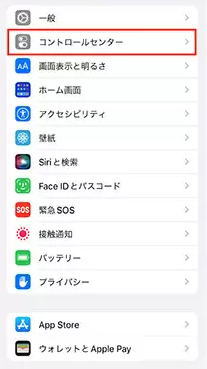
画面下部の「コントロールを追加」から「ミュージック認識」をタップしてコントロールに追加する。
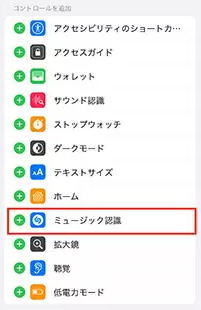
曲を検索する
設定が完了すると、コントロールセンター上のアイコンをタップするだけで、ミュージック認識が起動します。
正常に聴き取れると、解析の結果を通知から教えてくれます。
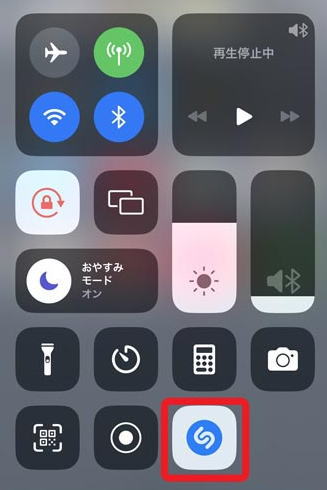
これで楽曲が特定され、バナー通知で画面上部に楽曲名が表示されます。
調べた曲はiTunesStoreで購入したり、Apple Musicで聞いたりすることができます。
曲は聴いたことがあるけどなんだっけというとき、iPhoneが強い味方になってくれます。
アプリをインストールする必要もないので、使いこなすととても便利ですし、嬉しい機能です。
ぜひ利用してみてください。
【招待コード:41E9EA】歩くだけでApple Gift Cardがたまる!
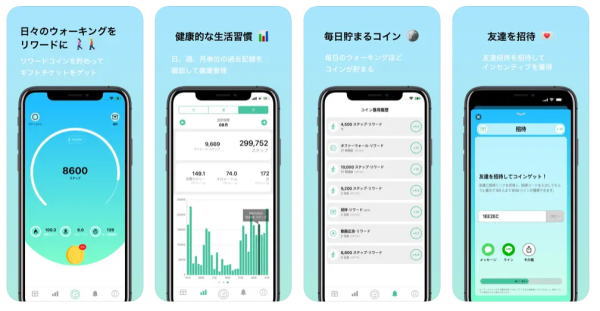
\【招待コード:41E9EA】/
「ステッパー」は歩いて貯まる系ポイ活アプリの一つで、純粋に歩数によってコインを獲得することができるという非常にシンプルな内容となっています。
コインを獲得できる1日の上限は10,000歩までで、最大で10コイン獲得ができます。
App Store & iTunes ギフトカードは「156コイン→120円分」に交換レートとなっています。
約16日間歩くとただで120円分のApple Gift Cardがもらえるのでお得ですね!
【招待コード:41E9EA】を入力すると是非利用してみてはいかがでしょうか?
\【招待コード:41E9EA】/
iPhoneに最適なNord VPN

\NordVPNが68%割引 + 3か月無料/
30日間返金保証付き
iPhoneはセキュリティ面で優れていますが、脆弱性があるのも事実です。
iPhone向けに最適化されたVPNを導入することで、iPhoneのプライバシーやセキュリティをより強化できます。
一般的にiPhoneは他社のスマートフォンよりもセキュリティが強力でサイバー攻撃の影響を受けにくいと言われていますが、100%安全ではありません。
iPhoneにVPNアプリを導入してVPNに接続することで、より安全性は向上します。
VPNを導入すれば、検閲やファイアウォールによるブロックを回避できるほか、専用のVPNサーバーを経由させることで通信データを暗号化し、より高いセキュリティを提供することもできる。
現在、市場には数多くのVPNプロバイダーが存在しますが、中にはiPhoneを保護するために適していない危険なVPNもあります。
ただ、NordVPNのようなiPhoneに最適なVPNを利用すると、ユーザーのセキュリティやプライバシーをさらに強化できます。
\NordVPNが68%割引 + 3か月無料/
30日間返金保証付き
【実質0円または1円で購入できる機種あり】楽天モバイルならお得なキャリアプラン提供中

\楽天モバイルには実質0円または1円で購入できる機種もあります!/
大手キャリアから「楽天モバイル」に乗り換えると、毎月の料金を大幅に抑えることができます。
「楽天モバイル」は月額最大3,278円でデータが無制限で使うことができる非常にお得なキャリアプランを提供しています。
楽天モバイルで実質0円または1円で購入できる機種もあります。
この機会に是非利用を検討してみてはいかがでしょうか?
\楽天モバイルには実質0円または1円で購入できる機種もあります!/
まとめ
最後まで読んで頂きまして、ありがとうございます。
是非この機会に今回ご紹介したVPN設定を利用してみてはいかがでしょうか?
 押さえておきたいWeb知識
押さえておきたいWeb知識 
